恢复Word默认设置,将Word还原到初始状态
如何恢复Word文档

如何恢复Word文档如何恢复Word文档如何恢复Word文档1“Microsoft Office应用程序恢复”工具恢复Word文档用户在编辑Word文档的过程中,常常由于发生意外故障而导致Word程序没有响应。
一旦遇到这种情况,可以尝试使用Microsoft Office 20xx提供的“Microsoft Office应用程序恢复”工具关闭Word程序,以便使用自动生成的恢复文件来恢复Word文档。
操作步骤如下所述:第1步,在“开始”菜单依次单击“开始”→“所有程序”→“Microsoft Office”→“Microsoft Office工具”→“Microsoft Office应用程序恢复”菜单命令。
第2步,打开“Microsoft Office应用程序恢复”对话框,选中“应用程序”列表中无法响应的Word程序,并单击“恢复应用程序”按钮。
第3步,重新打开Word程序,在左窗格中将出现自动生成的Word恢复文件列表。
单击选中需要恢复的文件即可打开。
如何恢复Word文档2(1).复制到新的文档。
可以拷贝文档中除了最后一个段落标志之外的所有对象至一个新的文档。
Word在段落标志中保存大量信息,而文档中的最后一个段落标志包含更多信息,包括关键节和样式数据。
在许多情况下,Word文档中的最后一个段落标志也包含文档的破坏信息。
此时,将其余对象全部拷贝至新的文档可以解决问题。
(2).将整个文档保存为另一种格式,例如低版本的Word文档、RTF、HTML或者WPS。
可能会丢失只有Word文档格式支持的元素,但这样做常常可以解决问题。
将文档分块拷贝至一个新的文档,一次拷贝一块,每次拷贝后均保存新文档。
这样可以大概找到文档破坏信息存在的.位置。
通常情况下,问题只是存在于一个可能无关紧要的图像中,或者是特定的段落中。
去掉这些有问题的地方,并拷贝破坏信息前后的所有其他元素。
可以尽可能地挽救文档。
(3)在一个新的文档中使用【插入】菜单中的【文件】命令,在新文档中插入已破坏的文档。
快速复原如何使用Word中的恢复功能复原删除的内容
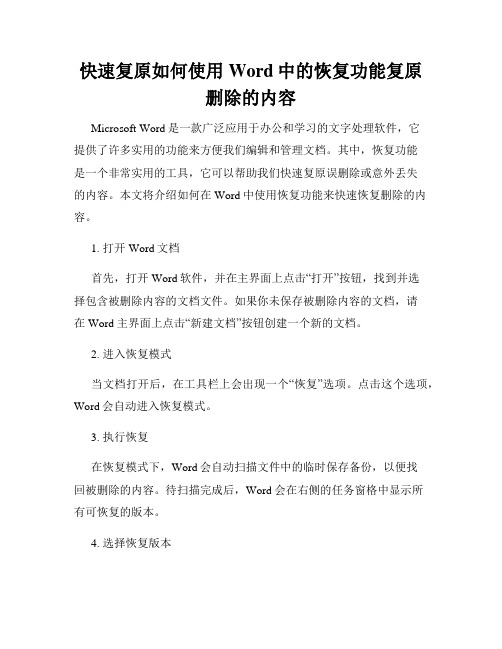
快速复原如何使用Word中的恢复功能复原删除的内容Microsoft Word是一款广泛应用于办公和学习的文字处理软件,它提供了许多实用的功能来方便我们编辑和管理文档。
其中,恢复功能是一个非常实用的工具,它可以帮助我们快速复原误删除或意外丢失的内容。
本文将介绍如何在Word中使用恢复功能来快速恢复删除的内容。
1. 打开Word文档首先,打开Word软件,并在主界面上点击“打开”按钮,找到并选择包含被删除内容的文档文件。
如果你未保存被删除内容的文档,请在Word主界面上点击“新建文档”按钮创建一个新的文档。
2. 进入恢复模式当文档打开后,在工具栏上会出现一个“恢复”选项。
点击这个选项,Word会自动进入恢复模式。
3. 执行恢复在恢复模式下,Word会自动扫描文件中的临时保存备份,以便找回被删除的内容。
待扫描完成后,Word会在右侧的任务窗格中显示所有可恢复的版本。
4. 选择恢复版本浏览可恢复的版本列表,选择最新的一个版本。
通常,这个版本具有最全面的恢复内容。
点击选中该版本,Word会将其加载到编辑器中。
5. 保存恢复内容当恢复版本加载完成后,你可以在编辑器中看到被删除的内容。
为了避免今后再次丢失这些内容,建议立即点击“保存”按钮保存文档。
6. 校对并修复格式恢复的内容可能会失去原来的格式,此时你需要仔细校对并修复这些格式。
可以调整字体、字号、行距等,使恢复内容与原文档保持一致。
7. 预防措施除了使用恢复功能来找回删除的内容,我们还可以采取一些预防措施来避免数据丢失。
首先,定期备份你的文档,特别是对于重要的文件。
其次,在编辑文档时,谨慎操作,避免误删除。
最后,在关闭文档前,确认保存修改,以防止意外关闭导致的内容丢失。
总结:使用Word中的恢复功能能够帮助我们快速复原删除的内容,避免数据丢失带来的麻烦。
在编辑文档时,我们应该养成经常保存和备份的习惯,以及谨慎操作的意识。
通过合理地运用恢复功能,我们可以更高效地处理文档并保证内容的完整性。
Word 文档恢复方法
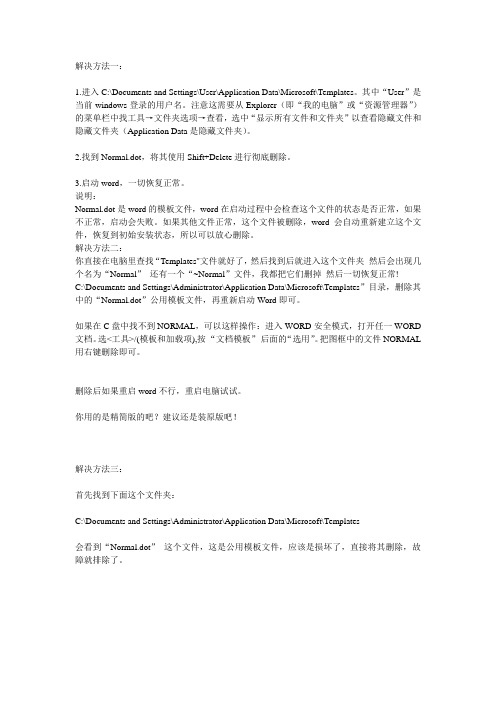
解决方法一:1.进入C:\Documents and Settings\User\Application Data\Microsoft\Templates。
其中“User”是当前windows登录的用户名。
注意这需要从Explorer(即“我的电脑”或“资源管理器”)的菜单栏中找工具→文件夹选项→查看,选中“显示所有文件和文件夹”以查看隐藏文件和隐藏文件夹(Application Data是隐藏文件夹)。
2.找到Normal.dot,将其使用Shift+Delete进行彻底删除。
3.启动word,一切恢复正常。
说明:Normal.dot是word的模板文件,word在启动过程中会检查这个文件的状态是否正常,如果不正常,启动会失败。
如果其他文件正常,这个文件被删除,word会自动重新建立这个文件,恢复到初始安装状态,所以可以放心删除。
解决方法二:你直接在电脑里查找“Templates"文件就好了,然后找到后就进入这个文件夹然后会出现几个名为“Normal”还有一个“~Normal”文件,我都把它们删掉然后一切恢复正常!C:\Documents and Settings\Administrator\Application Data\Microsoft\Templates”目录,删除其中的“Normal.dot”公用模板文件,再重新启动Word即可。
如果在C盘中找不到NORMAL,可以这样操作:进入WORD安全模式,打开任一WORD 文档。
选<工具>/(模板和加载项),按“文档模板”后面的“选用”。
把图框中的文件NORMAL 用右键删除即可。
删除后如果重启word不行,重启电脑试试。
你用的是精简版的吧?建议还是装原版吧!解决方法三:首先找到下面这个文件夹:C:\Documents and Settings\Administrator\Application Data\Microsoft\Templates会看到“Normal.dot”这个文件,这是公用模板文件,应该是损坏了,直接将其删除,故障就排除了。
windows XP 和windows7系统快速恢复Word、Excel的默认初始设置
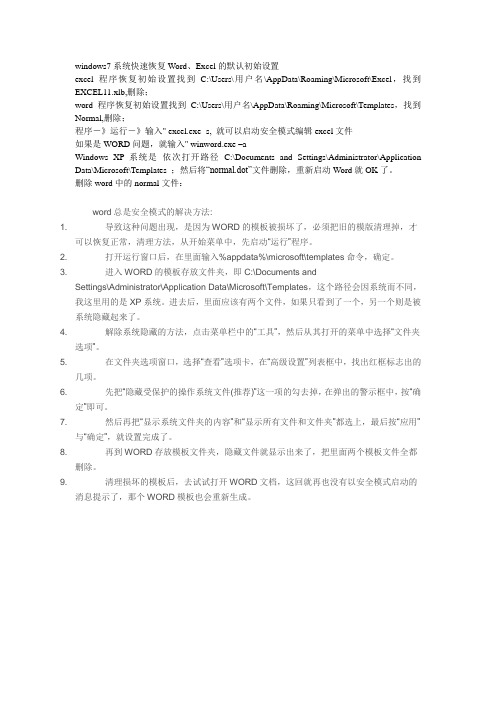
windows7系统快速恢复Word、Excel的默认初始设置excel程序恢复初始设置找到C:\Users\用户名\AppData\Roaming\Microsoft\Excel,找到EXCEL11.xlb,删除;word程序恢复初始设置找到C:\Users\用户名\AppData\Roaming\Microsoft\Templates,找到Normal,删除;程序-》运行―》输入" excel.exe -s, 就可以启动安全模式编辑excel文件如果是WORD问题,就输入" winword.exe –aWindows XP 系统是依次打开路径C:\Documents and Settings\Administrator\Application Data\Microsoft\Templates ;然后将“normal.dot”文件删除,重新启动Word就OK了。
删除word中的normal文件:word总是安全模式的解决方法:1. 导致这种问题出现,是因为WORD的模板被损坏了,必须把旧的模版清理掉,才可以恢复正常,清理方法,从开始菜单中,先启动“运行”程序。
2. 打开运行窗口后,在里面输入%appdata%\microsoft\templates命令,确定。
3. 进入WORD的模板存放文件夹,即C:\Documents andSettings\Administrator\Application Data\Microsoft\Templates,这个路径会因系统而不同,我这里用的是XP系统。
进去后,里面应该有两个文件,如果只看到了一个,另一个则是被系统隐藏起来了。
4. 解除系统隐藏的方法,点击菜单栏中的“工具”,然后从其打开的菜单中选择“文件夹选项”。
5. 在文件夹选项窗口,选择“查看”选项卡,在“高级设置”列表框中,找出红框标志出的几项。
6. 先把“隐藏受保护的操作系统文件(推荐)”这一项的勾去掉,在弹出的警示框中,按“确定”即可。
wps恢复默认设置的方法
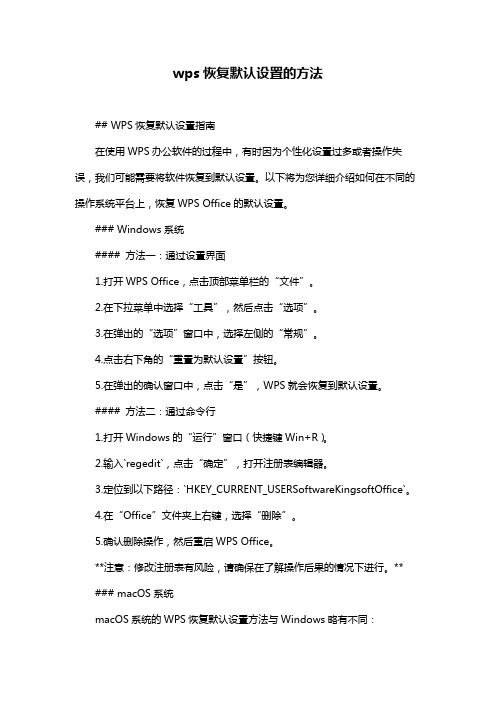
wps恢复默认设置的方法## WPS恢复默认设置指南在使用WPS办公软件的过程中,有时因为个性化设置过多或者操作失误,我们可能需要将软件恢复到默认设置。
以下将为您详细介绍如何在不同的操作系统平台上,恢复WPS Office的默认设置。
### Windows系统#### 方法一:通过设置界面1.打开WPS Office,点击顶部菜单栏的“文件”。
2.在下拉菜单中选择“工具”,然后点击“选项”。
3.在弹出的“选项”窗口中,选择左侧的“常规”。
4.点击右下角的“重置为默认设置”按钮。
5.在弹出的确认窗口中,点击“是”,WPS就会恢复到默认设置。
#### 方法二:通过命令行1.打开Windows的“运行”窗口(快捷键Win+R)。
2.输入`regedit`,点击“确定”,打开注册表编辑器。
3.定位到以下路径:`HKEY_CURRENT_USERSoftwareKingsoftOffice`。
4.在“Office”文件夹上右键,选择“删除”。
5.确认删除操作,然后重启WPS Office。
**注意:修改注册表有风险,请确保在了解操作后果的情况下进行。
** ### macOS系统macOS系统的WPS恢复默认设置方法与Windows略有不同:1.打开WPS Office,点击屏幕左上角的WPS图标,选择“偏好设置”。
2.在弹出的偏好设置窗口中,点击“重置为默认设置”按钮。
3.在确认窗口中,点击“重置”,即可恢复默认设置。
### 注意事项- 在进行恢复默认设置操作前,请确保已经保存了所有工作文档,以免丢失。
- 恢复默认设置会清除所有的个性化设置,包括自定义快捷键、界面主题等。
- 如果是共享计算机,建议在执行这些操作前通知其他用户。
通过以上步骤,您应该可以轻松地将WPS Office恢复到默认设置。
word2013设置文档自动恢复的两种方法
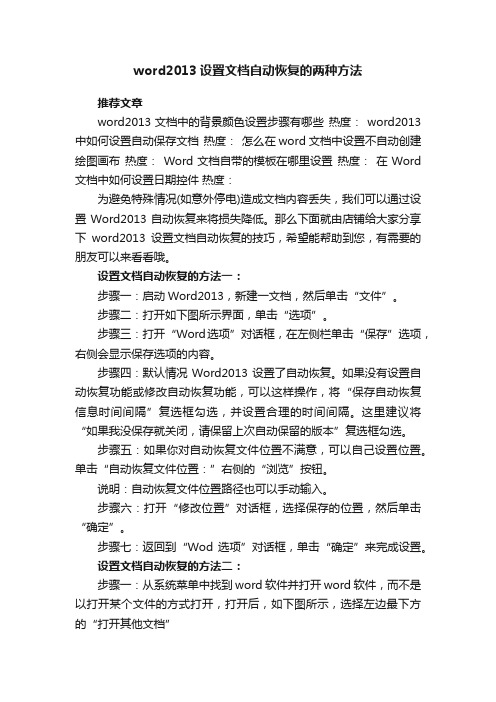
word2013设置文档自动恢复的两种方法推荐文章word2013文档中的背景颜色设置步骤有哪些热度:word2013中如何设置自动保存文档热度:怎么在word文档中设置不自动创建绘图画布热度:Word文档自带的模板在哪里设置热度:在Word 文档中如何设置日期控件热度:为避免特殊情况(如意外停电)造成文档内容丢失,我们可以通过设置Word2013自动恢复来将损失降低。
那么下面就由店铺给大家分享下word2013设置文档自动恢复的技巧,希望能帮助到您,有需要的朋友可以来看看哦。
设置文档自动恢复的方法一:步骤一:启动Word2013,新建一文档,然后单击“文件”。
步骤二:打开如下图所示界面,单击“选项”。
步骤三:打开“Word选项”对话框,在左侧栏单击“保存”选项,右侧会显示保存选项的内容。
步骤四:默认情况Word2013设置了自动恢复。
如果没有设置自动恢复功能或修改自动恢复功能,可以这样操作,将“保存自动恢复信息时间间隔”复选框勾选,并设置合理的时间间隔。
这里建议将“如果我没保存就关闭,请保留上次自动保留的版本”复选框勾选。
步骤五:如果你对自动恢复文件位置不满意,可以自己设置位置。
单击“自动恢复文件位置:”右侧的“浏览”按钮。
说明:自动恢复文件位置路径也可以手动输入。
步骤六:打开“修改位置”对话框,选择保存的位置,然后单击“确定”。
步骤七:返回到“Wod 选项”对话框,单击“确定”来完成设置。
设置文档自动恢复的方法二:步骤一:从系统菜单中找到word软件并打开word软件,而不是以打开某个文件的方式打开,打开后,如下图所示,选择左边最下方的“打开其他文档”步骤二:点击“打开其他文档”后,打开下面的页面,在这里我们可以选择新建和打开别的文档,但是在这里我们选择最下面的“恢复未保存的文档”:步骤三:点击“恢复未保存的文档”后,自动打开系统自动保存的,而用户没有保存的文档,可能会又很多文档,可以选择以时间排序,然后找到自己要恢复的文档;。
恢复Word默认设置,将Word还原到初始状态
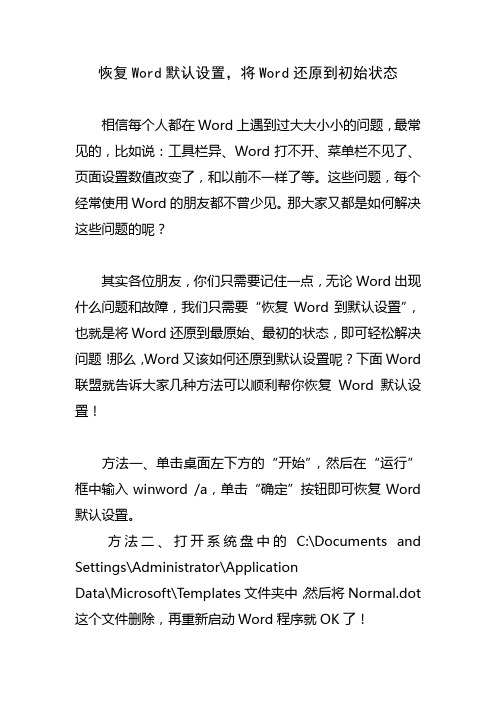
恢复Word默认设置,将Word还原到初始状态
相信每个人都在Word上遇到过大大小小的问题,最常见的,比如说:工具栏异、Word打不开、菜单栏不见了、页面设置数值改变了,和以前不一样了等。
这些问题,每个经常使用Word的朋友都不曾少见。
那大家又都是如何解决这些问题的呢?
其实各位朋友,你们只需要记住一点,无论Word出现什么问题和故障,我们只需要“恢复Word到默认设置”,也就是将Word还原到最原始、最初的状态,即可轻松解决问题!那么,Word又该如何还原到默认设置呢?下面Word联盟就告诉大家几种方法可以顺利帮你恢复Word默认设置!
方法一、单击桌面左下方的“开始”,然后在“运行”框中输入winword /a,单击“确定”按钮即可恢复Word默认设置。
方法二、打开系统盘中的C:\Documents and Settings\Administrator\Application
Data\Microsoft\Templates文件夹中,然后将Normal.dot 这个文件删除,再重新启动Word程序就OK了!。
如何使用Word进行文档的备份和恢复

如何使用Word进行文档的备份和恢复在现代信息时代,电子文档已经成为我们生活和工作中必不可少的一部分。
而对于我们来说,Word文档无疑是最常用的一种电子文档格式。
然而,由于各种原因,我们的Word文档可能会遭受到意外的损坏或丢失。
为了避免这种情况的发生,我们需要学会如何进行文档的备份和恢复。
本文将为您介绍几种简单有效的方法。
一、自动备份Word软件本身提供了自动备份功能,可以帮助我们在意外关闭Word或系统崩溃时保护文档内容。
在Word的选项设置中,我们可以找到“保存”选项卡,然后勾选“保存自动恢复信息”选项。
这样,Word会定期保存我们的文档,并在需要时自动恢复。
这种方式非常方便,但是需要注意的是,自动备份的频率和保存路径可以在选项中进行调整,根据个人需求进行设置。
二、手动备份除了自动备份,我们还可以手动备份Word文档。
这种方式可以更加灵活地控制备份的频率和保存位置。
我们可以在每次编辑完文档后,选择“文件”-“另存为”,然后选择一个新的文件名或保存到不同的位置。
这样,即使原始文档丢失或损坏,我们也可以通过手动备份来恢复文档内容。
此外,我们还可以将备份文件保存在外部设备或云存储中,以防止本地存储设备的损坏或丢失。
三、版本控制在Word中,我们可以使用版本控制功能来管理文档的不同版本。
在编辑文档时,我们可以选择“文件”-“版本”-“新建版本”来创建一个新的版本。
每次保存时,我们可以选择是否创建新的版本,以便在需要时可以回到之前的版本。
这种方式可以帮助我们记录文档的修改历史,并且可以方便地切换到不同的版本进行查看和恢复。
四、云存储备份除了在本地进行备份,我们还可以选择将Word文档保存在云存储中。
云存储服务如OneDrive、Google Drive等提供了可靠的数据备份和恢复功能。
我们只需将文档保存到云存储中,即可实现自动备份和跨设备访问。
即使我们的本地设备发生故障,我们仍然可以通过登录云存储账户来恢复文档内容。
